win10系统在安装一些软件应用的时候,可能会捆绑一些流氓软件,一旦安装上后想删都删不掉。那么win10流氓软件怎么清除呢?下面小编就教给大家win10清除流氓软件的方法,有需要的小伙伴们快来看看吧!
1、在桌面找看能不能找到软件的快捷方式,如果不能就打开开始菜单中,选中要卸载的程序右键,点击属性。

2、弹出对话框,点击打开文件位置就是查找目标。

3、系统会自动找到安装软件的目录,找到un开头的,点击运行提示弹出对话框是否完全删除此程序。
重装win10系统的详细教程
现在重装系统已经不像以前那样复杂了,除了光盘、u盘和硬盘安装以外,我们还可以通过装机软件一键重装系统,那么怎么重装win10系统呢?下面小编就给大家带来重装win10系统的详细教程吧.

4、根据软件步骤点击下一步,就可以卸载完成,完成后重启电脑。
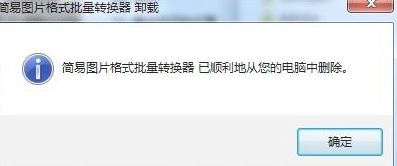
5、如上面的方法也不能卸载,就安装个360,然后点击软件快捷键图片,右键选择强力卸载此软件,一般都可解决流氓软件的问题。

以上就是小编整理的win10流氓软件怎么清除的详细教程,希望对大家有所帮助!
以上就是电脑技术教程《win10流氓软件怎么清除的详细教程》的全部内容,由下载火资源网整理发布,关注我们每日分享Win12、win11、win10、win7、Win XP等系统使用技巧!手把手教你电脑重装系统教程win10
现在重装系统已经不像以前那样复杂了,除了光盘、u盘和硬盘安装以外,我们还可以通过装机软件一键重装系统.那么电脑怎么重装系统win10?下面小编给大家带来了一份电脑重装系统教程win10.



